Instalar Zenless Zone Zero en una Steam Deck es bastante sencillo, especialmente en comparación con la pesadilla que fue hacer que el juego de rol de estilo anime Wuthering Waves se comportara en la computadora de mano. A pesar de la falta de soporte nativo de Linux/SteamOS de ZZZ, Deck tiene herramientas más que suficientes para aumentar la compatibilidad disponibles para que sea ejecutable, y suficiente potencia gráfica para ejecutarlo sin problemas en configuraciones Medias.
De hecho, existen algunas formas diferentes de instalar Zenless Zone Zero en tu Steam Deck. Uno de los métodos más populares que he visto implica configurar el Lanzador de juegos heroicos para ejecutar Epic Games Launcher, que a su vez puede ejecutar el iniciador Zenless Zone Zero (¿Juegos?). Sin embargo, descubrí una técnica mucho más simple y sencilla, basada en Lutris; Es este método el que te guiaré a continuación.
En lugar de instalar manualmente los lanzadores de Windows y buscar en los directorios de archivos, puede hacer que Lutris haga todo el trabajo duro haciendo que siga un solo guión. Sé que descargar scripts desconocidos suena como una mala idea, tanto en Steam Deck como en una PC de escritorio, pero lo he probado tanto en mi Deck original como en mi Steam Deck OLED, y hasta donde puedo decir es de fiar. Para ser justos, proviene del propio Lutris, no de una memoria USB que te entrega un tipo dudoso en un paso subterráneo oscuro.
La única preparación previa a la instalación que sugeriría es conseguir una base Steam Deck o un concentrador USB-C, un mouse y un teclado para conectarlo. Si bien todo esto es opcional y puede realizar todo el proceso utilizando los controles integrados de Steam Deck, el proceso implicará ingresar al Modo de escritorio, y eso es simplemente más fácil de usar con un mouse y un teclado.
Cómo instalar Zenless Zone Zero en Steam Deck
Paso 1: Mantenga presionado el botón de encendido de Steam Deck y seleccione «Cambiar a escritorio».
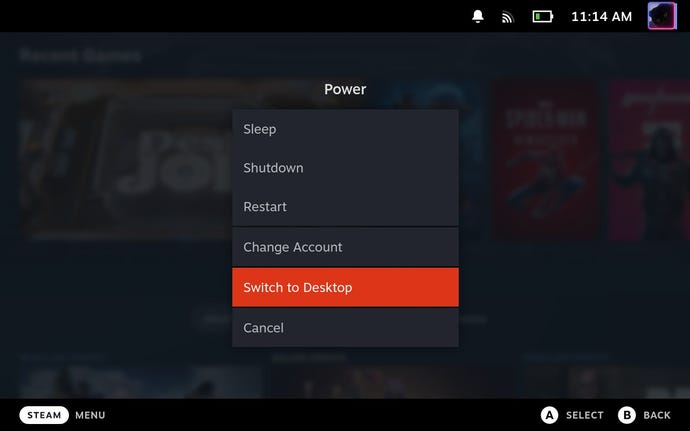
Paso 2: Instalar Lutris. Ese enlace tiene la guía paso a paso completa para agregar varios lanzadores, pero para Zenless Zone Zero, solo lo necesita en funcionamiento. Abra la aplicación Discover, busque Lutris y haga clic en «Instalar» donde aparece en los resultados.
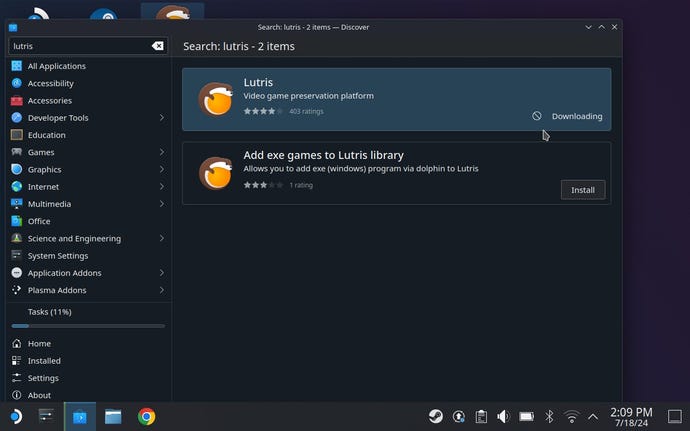
Paso 3: Abra un navegador web, diríjase a https://lutris.net/games/zenless-zone-zeroy haga clic en «Instalar». Se le preguntará si desea abrir con Lutris; acepte haciendo clic en «Abrir xdg-open».
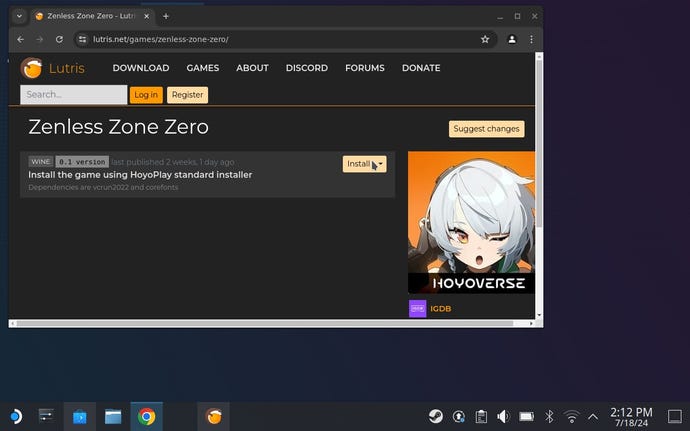
Etapa 4: Esto abrirá una ventana de Lutris, donde se le pedirá que instale una versión de Wine (básicamente una herramienta de compatibilidad de Windows a Linux). Haga clic en el botón «Instalar».
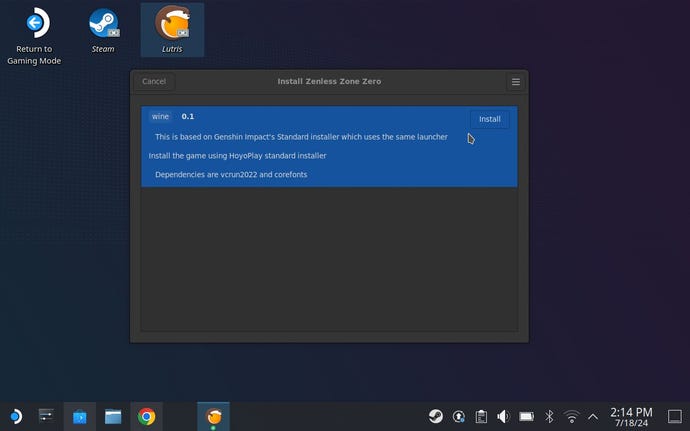
Paso 5: Haga clic en el botón «Continuar» en la página siguiente. No se moleste en marcar la casilla «Crear acceso directo a Steam», eso haría Será útil, pero no parece funcionar.
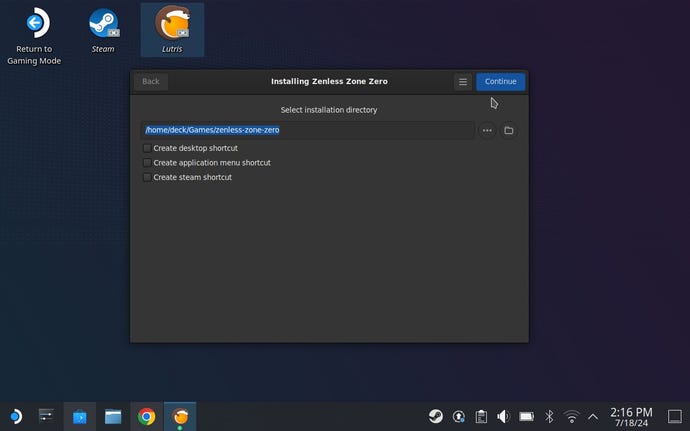
Paso 6: En la página siguiente, el instalador del iniciador Zenless Zone Zero ya estará preseleccionado, así que simplemente presione el botón «Instalar» en la esquina. Dale a Lutris unos minutos para descargar e instalar el iniciador, lo que implicará ejecutar una gran cantidad de código amarillo de aspecto aterrador. Pero no te preocupes, eso sólo significa que está funcionando.
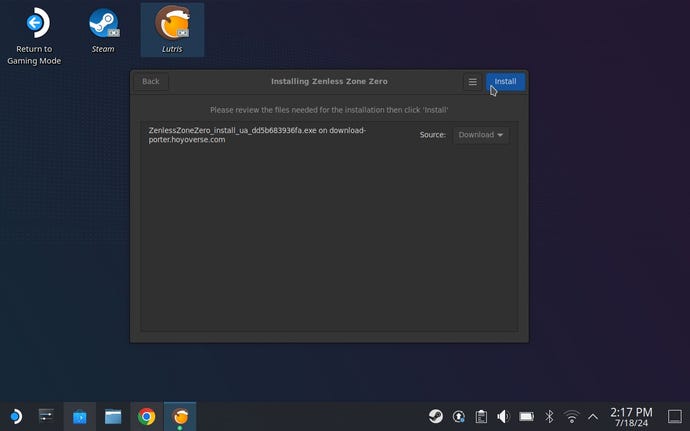
Paso 7: Con el tiempo, se te presentará el colorido estilo anime del instalador real de ZZZ. Comience confirmando que ha leído los términos de servicio y la política de privacidad, luego haga clic en «Instalación rápida». Sin embargo, una vez terminado esto, no haga clic en el botón «Finalizar e iniciar». En su lugar, simplemente cierre el iniciador. Contrariamente a la intuición, esto permite que Lutris termine de instalarlo, después de lo cual puede hacer clic en «Cerrar» en la esquina superior izquierda.
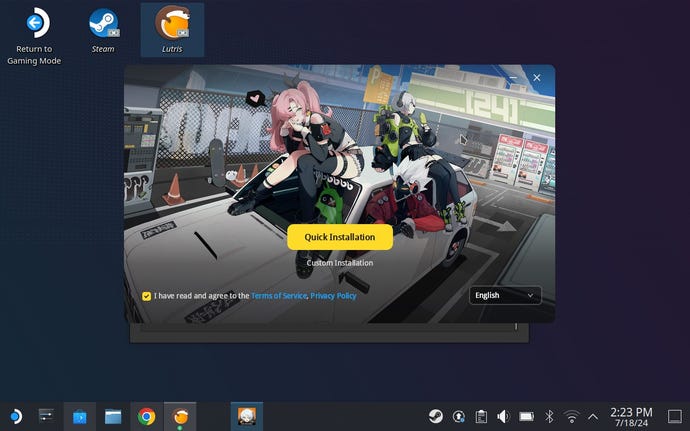
Paso 8: Antes de regresar al modo de juego, asegúrese de agregar Lutris a Steam si aún no lo ha hecho. Para hacer esto, abra Steam en modo de escritorio, luego navegue hasta Juegos > Agregar un juego que no sea de Steam a Mi biblioteca. Esto te evitará tener que volver a ingresar al modo Escritorio cada vez que quieras jugar.
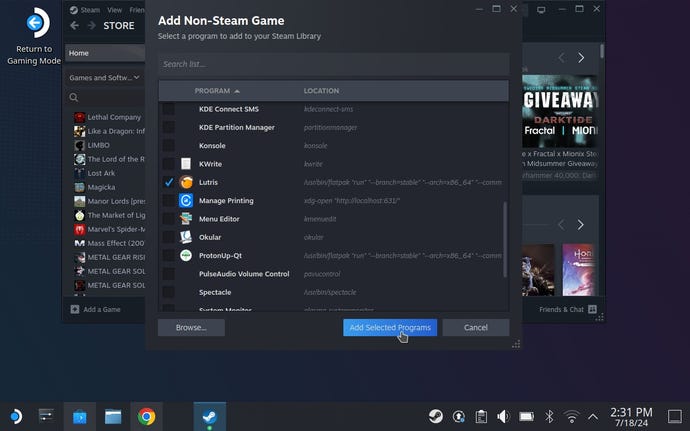
Paso 9: Reinicia tu Steam Deck y volverás al modo de juego. Dirígete a la sección de tu biblioteca que no es de Steam e inicia Lutris. Verás Zenless Zone Hero en la sección Juegos, así que tócalo con la pantalla táctil (Lutris no juega bien con los controles del gamepad) y luego toca el botón Reproducir en la parte inferior.
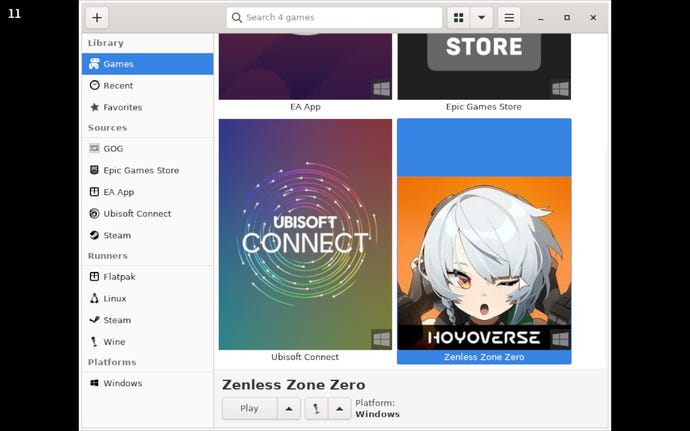
Paso 10: Deberías saltar inmediatamente al lanzador. Lamentablemente, el juego en sí aún no está instalado, pero puedes hacerlo tocando «Obtener juego» y luego «Iniciar instalación». Un proceso de descarga del juego (y un proceso de descompresión un poco tedioso) más tarde, y estarás listo para iniciar Zenless Zone Zero de verdad.
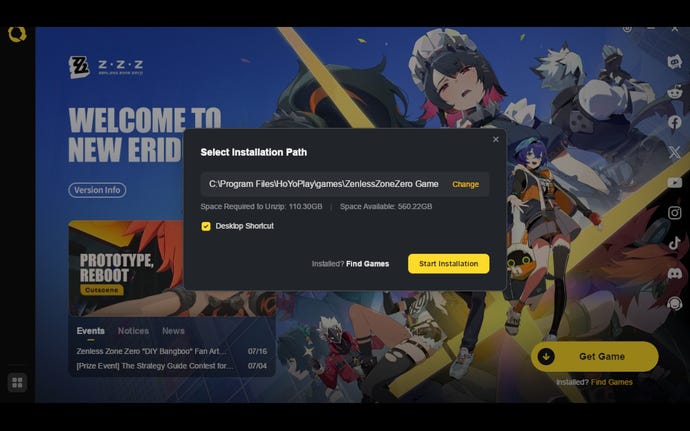
Eso es más o menos. En mi primer lanzamiento, tuve que comenzar eligiendo los controles del teclado (ya que parecía imposible seleccionar la opción del gamepad), pero esto se solucionó rápidamente activando los controles del gamepad en el menú principal usando la pantalla táctil. También necesitarás usar el teclado en pantalla del Deck para iniciar sesión o registrarte para obtener una cuenta HoYoverse; Si todavía tienes una base y un teclado a mano, puedes usarlos, pero de lo contrario, el método abreviado de teclado en pantalla es el Botón vapor + X.
